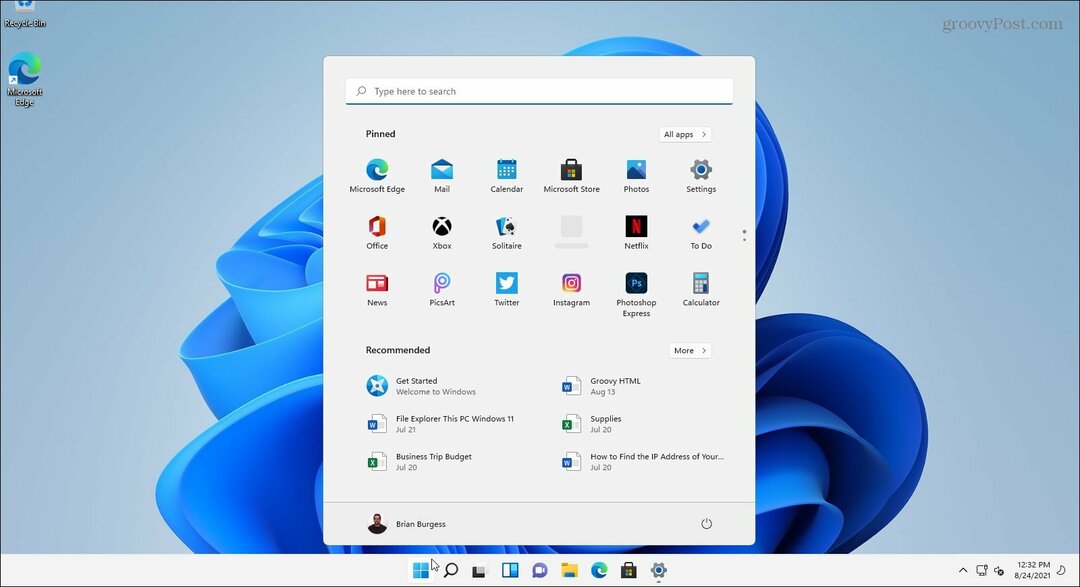כיצד להגדיר פורמט MLA ב-Google Docs
Google גוגל מסמכים גיבור / / February 11, 2022

עודכן לאחרונה ב
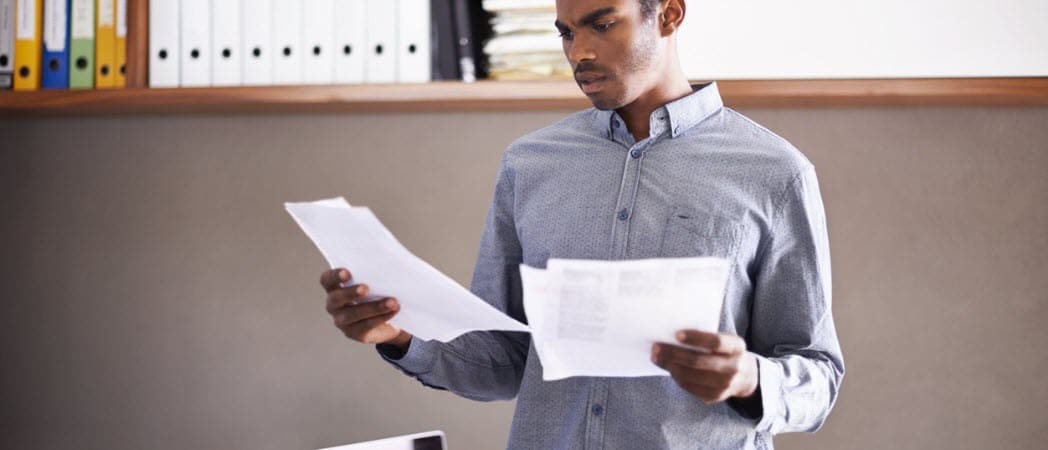
תלמידים צריכים לעתים קרובות לעצב עבודות לפי הנחיות מסוימות. הנה איך להגדיר פורמט MLA ב-Google Docs.
דמיינו את זה - קיבלת את המאמר הראשון שלך בקולג', והפרופסור אומר שצריך לעצב אותו בפורמט MLA.
אתה מיד נכנס לפאניקה, כי אין כפתור להגדרה אוטומטית של עיצוב MLA ב-Google Docs. אתה יכול להפסיק לדאוג - הרשו לנו להראות לכם כיצד להגדיר פורמט MLA ב-Google Docs באופן ידני.
למה אני צריך עיצוב MLA?
ה איגוד השפה המודרנית (MLA) הקימה פורמט להפוך מאמרים אקדמיים בשפה ובספרות לאחידים וקלים יותר לקריאה. תקן זה מגדיר באיזה סוג נייר להשתמש, סגנון הגופן וכיצד לעצב את הכתיבה והציטוטים שלך.
אתה יכול למצוא את כל הדרישות עבור עיצוב MLA ב- מדריך MLA, כעת במהדורה ה-9. רוב ספרי הסגנון הזמינים בחנות הספרים המכללה שלך יציעו גם את הפרטים שאתה צריך.
אם אתה עוקב כראוי אחר פורמט ה-MLA, אתה יכול להיות סמוך ובטוח את עבודת המחקר שלך תהיה קלה יותר לקריאה והבנה. ההנחיות לציטוט המקורות שלך גם יבטיחו שאין חשד לגניבת דעת בעבודתך.
היסודות של עיצוב MLA
פורמט MLA מציין כיצד החיבור שלך צריך להיראות כאשר הוא מודפס. להלן העקרונות הבסיסיים שתצטרכו לעקוב אחריהם.
- הדפס את החיבור שלך בנייר לבן בגודל Letter (8.5 x 11 אינץ').
- השוליים המוגדרים צריכים להיות על אינץ' אחד בכל ארבעת הצדדים.
- רווח פעמיים את הטקסט.
- בחר גופן כך שניתן יהיה להבדיל בקלות בין טקסט רגיל.
- טיימס ניו רומן מועדף בדרך כלל.
- הגדר את גודל הגופן ל-12 נקודות.
- מרכז את כותרת החיבור.
- הכנס את השורה הראשונה של כל פסקה חצי סנטימטר מהשוליים השמאליים.
ה הגדרות עמוד התפריט אמור להיראות כך לאחר שתלחץ קובץ > הגדרת עמוד ופעל לפי כללי העיצוב שרשמנו למעלה.
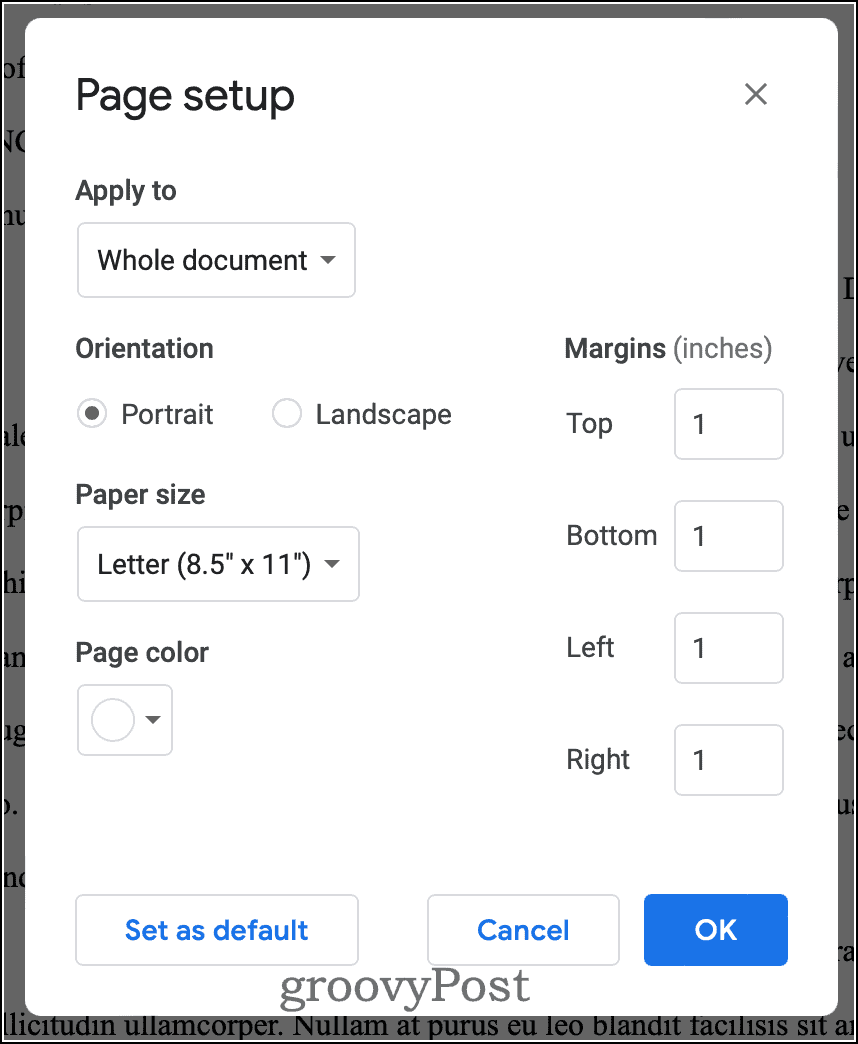
לאחר שהיסודות הללו יטופלו, הגיע הזמן להגדיר את הגופן, כותרת העמוד, מידע הכותרת ומרווח השורות.
הגדרת הדף הראשון שלך בפורמט MLA ב-Google Docs
בצע את השלבים הבאים כדי להגדיר את המסמך שלך לפורמט MLA ב-Google Docs.
הגדר את העיצוב
- בתפריט הנפתח של הגופן, בחר Times New Roman.
- הגדר את גודל הגופן ל 12 נקודות.
- מתחת לסמל מרווח שורות, לחץ מרווח מותאם אישית.
- להיכנס 2 במרווח שורות ו 0 בשדות המרווחים של פסקאות לפני ואחרי.
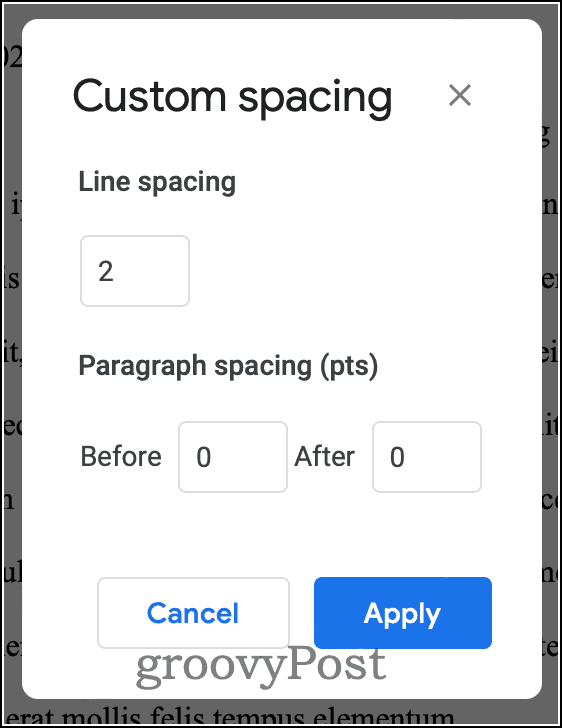
הוספת מידע רלוונטי
לאחר מכן, תקליד את שמך, שם הפרופסור שלך, מספר הקורס והתאריך בשורות נפרדות. הקלד את כותרת החיבור שלך בטקסט רגיל, תוך שימוש באות רישיות באות הראשונה של כל מילה.
כל עמוד של החיבור שלך צריך לכלול כותרת עם שם המשפחה שלך ומספר העמוד. כדי לעשות זאת:
- לחץ פעמיים ברווח שמעל שמך. השדה כותרת יופיע.
- לחץ על הסמל כדי ליישר את הטקסט שלך בשולי השוליים הימניים.
- הקלד את שם המשפחה שלך ורווח.
- נְקִישָׁה הוסף > מספרי עמודים.
- בחר את הסמל המציג מספר עמוד בפינה של כל עמוד.
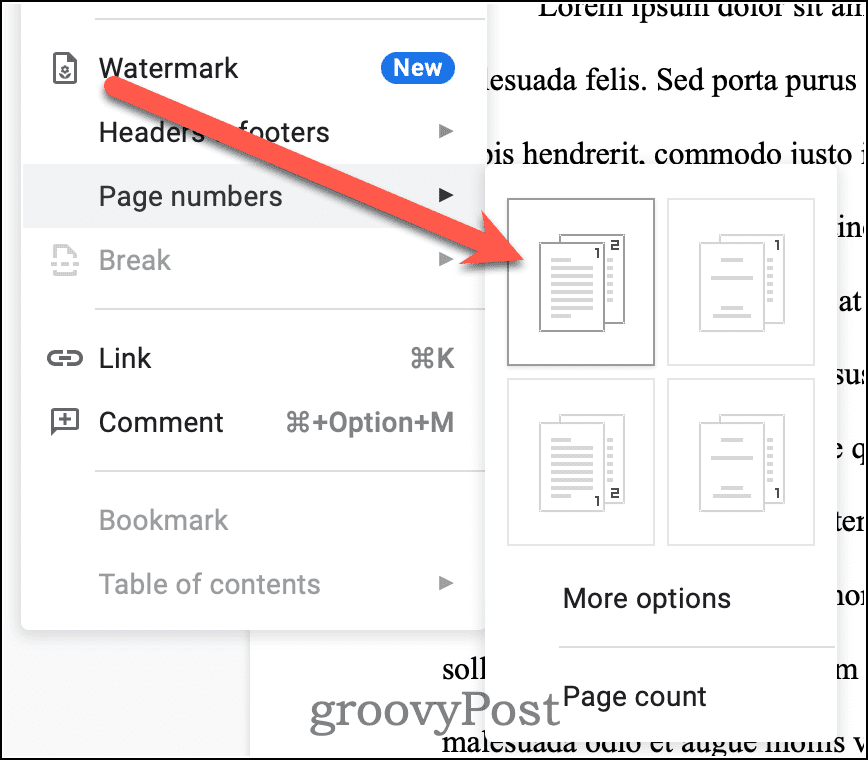
- תהיה בטוח עמוד ראשון שונה אינו מסומן.
- לבסוף, לחץ אחורה בגוף המסמך שלך.
המסמך שלך אמור להיראות כמו התמונה למטה בשלב זה.
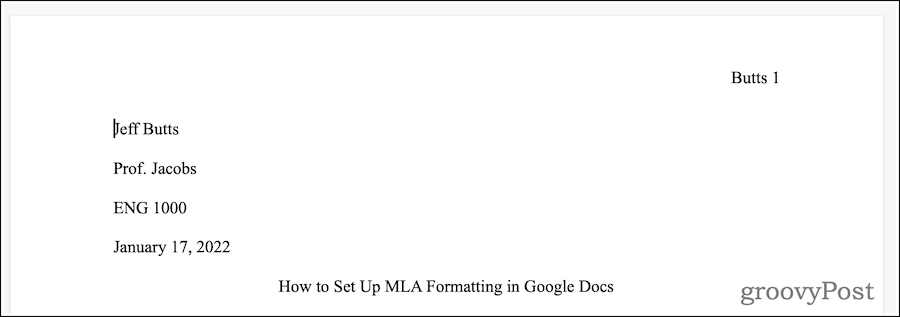
לאחר מכן, הקש הזן/חזור בסוף הכותרת שלך כדי להתחיל שורה חדשה.
הכנסת כניסות
עכשיו הגיע הזמן להגדיר את כניסת השורה הראשונה הנדרשת לפי פורמט MLA.
- נְקִישָׁה עיצוב > יישור והזחה > אפשרויות הזחה.
- ב הזחה מיוחדת, בחר הזחה בשורה הראשונה.
- סוּג 0.5 בתחום המסופק.
- נְקִישָׁה להגיש מועמדות.
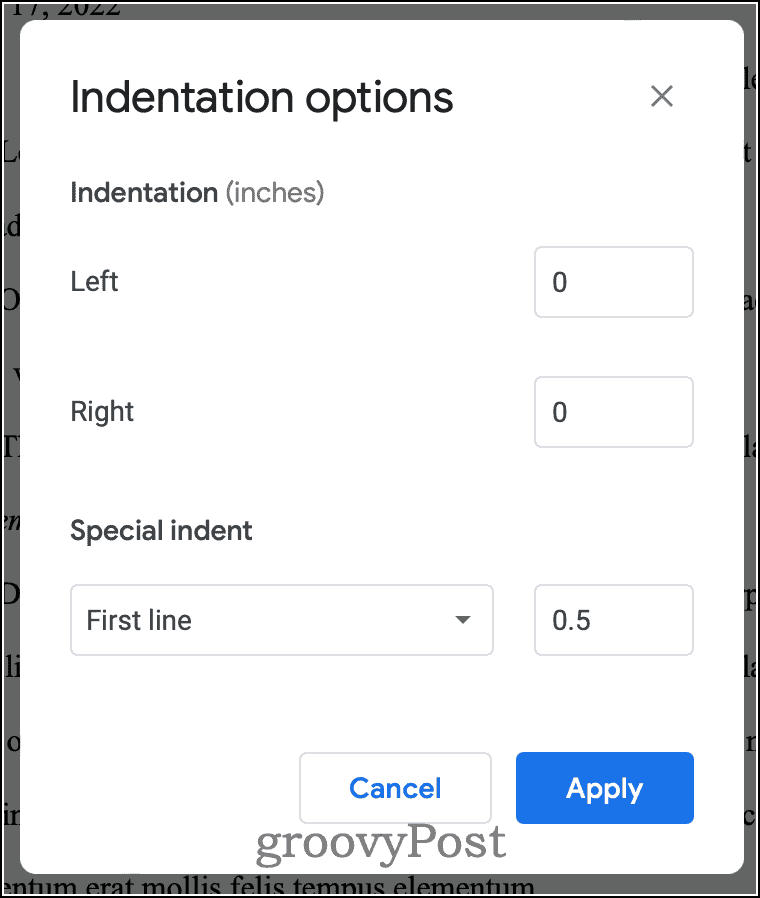
לאחר השלמת שלבים אלה, תוכל להתחיל להקליד את החיבור שלך.
ציטוט המקורות שלך על פי MLA
כאשר אתה מצטט או מפרפרזה את הכתיבה או הרעיונות של אדם אחר, אתה צריך לתת קרדיט לאותו מסה, מאמר, ספר או כל מקור אחר. אם לא, אתה אשם בגניבת דעת, גם אם זה לא מכוון. MLA מספק הנחיות ספציפיות כיצד לזכות נכון את המקורות שלך. השלב הראשון נקרא ציטוט בטקסט.
בסוף הציטוט או המידע המפורז, לפני התקופה, שים את שם המחבר ואת מספר העמוד שבו מצאת את המידע בסוגריים. סימני הפיסוק הסופיים שלך, או הנקודה, הולכים אחרי הסוגריים הסגורים. אם כבר ציינת את שם המחבר במשפט שלך, אינך צריך לכלול אותו שוב. ציטוטים ישירים ייראו כך:

אם עשית פרפרזה על עבודה של אדם אחר, הציטוט בטקסט עוקב אחר אותו דפוס. ההבדל הוא שלא יהיה לך שום דבר במרכאות.
אם אתה צריך לצטט או לפרפראזה טקסט מיצירות שונות של אותו מחבר, עליך לכלול גם כותרת מקוצרת של כל טקסט. את הכותרות המקוצרות למאמרים יש להוסיף במרכאות. מצד שני, כותרות מקוצרות של ספרים צריכות להיות בכתב נטוי. עיין בדוגמה זו כדי לראות איך זה צריך להיראות.

הכנת דף היצירות שלך שצוטט לפי פורמט MLA ב-Google Docs
כל מקור שאתה מצטט או מפרפרזה צריך להיות רשום גם בדף עבודות שצוטט. הנה איך להגדיר את זה.
- בסוף החיבור שלך, לחץ הוסף > הפסקה > מעבר עמוד.
- לחץ על הסמל כדי למרכז את הטקסט שלך.
- סוּג עבודות מצוטטות בטקסט רגיל, כפי שמוצג להלן, ולאחר מכן לחץ על הזן/חזור.
- לחץ על הסמל כדי ליישר את הטקסט שלך עם השוליים השמאליים.
לאחר מכן, תגדיר מה שנקרא כניסה תלויה. משמעות הדבר היא שהשורה השנייה והשורה העוקבת של כל פסקה תוזז.
- נְקִישָׁה עיצוב > יישור והזחה > אפשרויות הזחה.
- תַחַת הזחה מיוחדת, בחר תְלִיָה.
- להיכנס 0.5 בתחום המסופק.
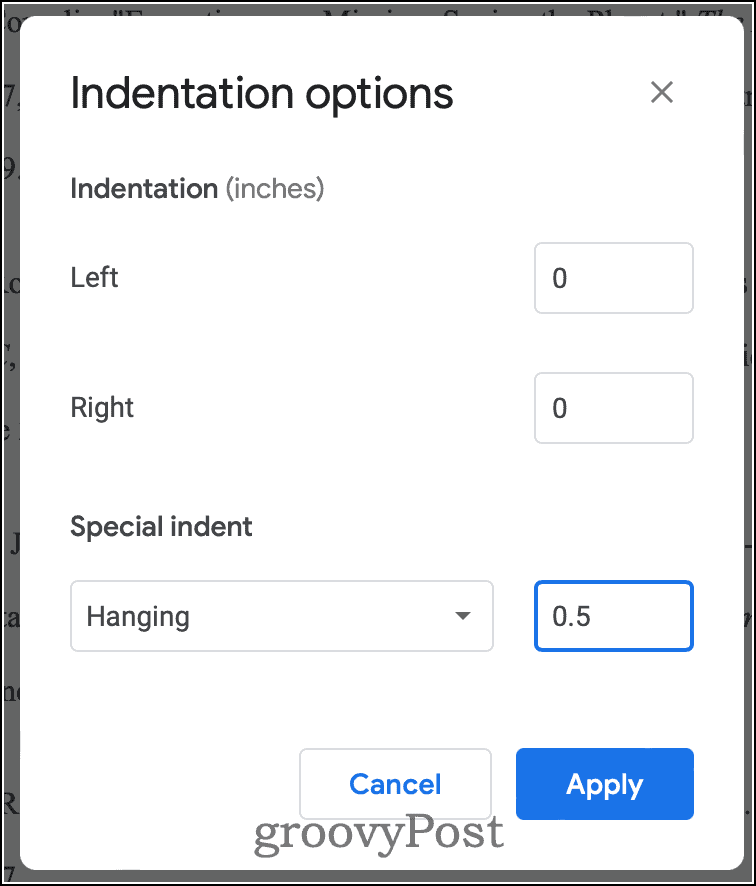
לאחר מכן, תקליד את פרטי המקור שלך עבור כל עבודה שהפנית. ארגן כל אחד באדישות לפי שם המשפחה של המחבר. אל תלחץ הזן/חזור עד שהקלדת את כל המידע עבור המקור. המידע הבסיסי שאתה מספק תלוי באיזה סוג מקור מדובר. עליך להתייעץ עם מדריך הסגנון שלך לצרכים משוכללים יותר, כגון אנתולוגיות, עבודות עם מתרגמים או עורכים וכו'.
ספרים
מְחַבֵּר. כותרת של ספר. עיר ההוצאה, מו"ל, תאריך פרסום.
אם הספר יצא לאור לאחר שנת 1900, אם להוצאה יש רק משרד אחד, או אם ההוצאה מוכרת בצפון אמריקה, ניתן להשמיט את עיר ההוצאה.
הנה דוגמה לאופן שבו זה עשוי להיראות בדף Works Cited שלך.
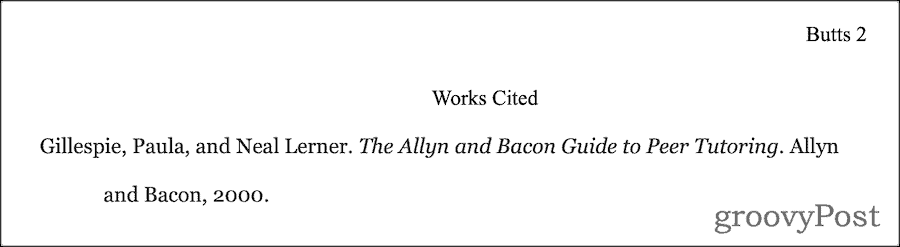
מאמרים בעיתון או מגזין
עבור מאמרים מכתבי עת, כגון מגזינים או עיתונים, הפורמט שונה במקצת.
מְחַבֵּר. "כותרת המאמר." כותרת כתב העת, יום חודש שנה, דפים.
זה ייראה כמו הדוגמה הבאה.
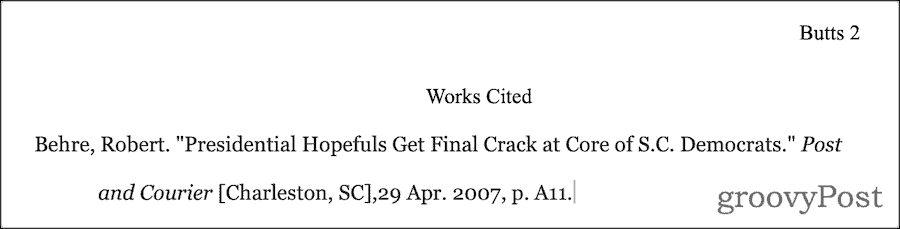
דף ציטוט של עבודות הגמורות שלך
לאחר שתסיים, דף העבודות המצוטט הסופי שלך עשוי להיראות בערך כך.
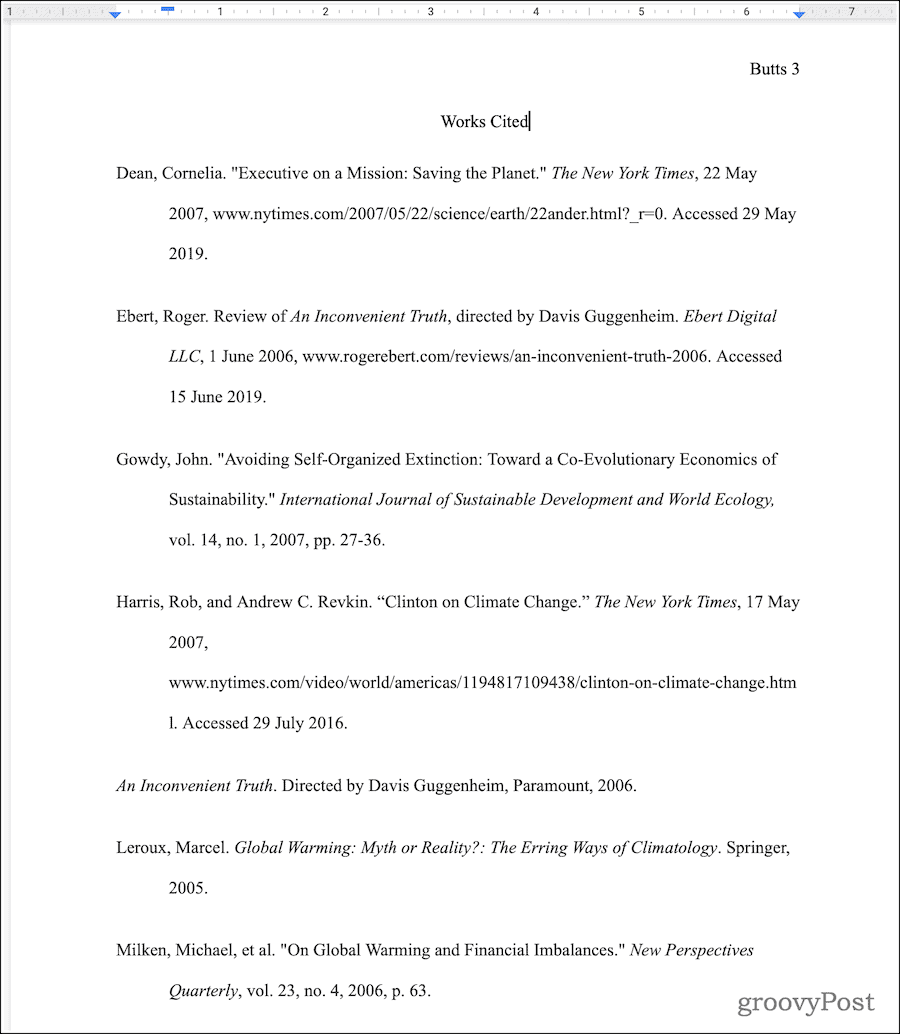
דרך נוספת להכין את דף Works Cited שלך היא לאפשר ל-Google Docs לעשות את המשימות הכבדות בשבילך. האזהרה כאן היא שייתכן שהוא לא יפעל באותה מהדורה של המדריך בסגנון MLA כפי שהפרופסור שלך דורש.
מתכוננים להגשת העבודה שלך
כעת, לאחר שסיימת את העבודה שלך, עליך להגיה אותו בקפידה ולבדוק שוב את העיצוב. אם אתה נדרש להגיש אותו באמצעות דואר אלקטרוני או אתר אינטרנט, אולי תרצה ייצא אותו ל- Microsoft Word פורמט לפני שליחתו.
ייתכן שתצטרך רק לשתף את הקובץ שלך ישירות מ-Google Docs. זה קל לעשות אם אתה פעל לפי ההנחיות שלנו, וגם נותן לעמיתים או לפרופסור דרך להגיב על העבודה שלך.